电脑调音量怎么调 电脑音量调节器的使用方法
更新时间:2023-10-29 15:58:42作者:xtyang
电脑调音量怎么调,电脑调音量是我们日常使用电脑时经常会遇到的一个问题,有时候我们可能需要将音量调得更大,以便在观看影片或者聆听音乐时能够更好地享受音效。而在其他情况下,我们可能需要将音量调小,以避免打扰到他人或者在安静的环境中工作。为了满足这些不同的需求,电脑音量调节器成为了我们的得力助手。通过简单的操作,我们可以轻松地调节电脑的音量大小,以便根据不同的场景来调整音效效果。下面我们将介绍一些常见的电脑音量调节器的使用方法,帮助大家更好地掌握这一技巧。
步骤如下:
1.第一种方法,首先点击左下角的开始菜单。
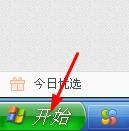
2.在弹出来的窗口上,将鼠标移动到设置。
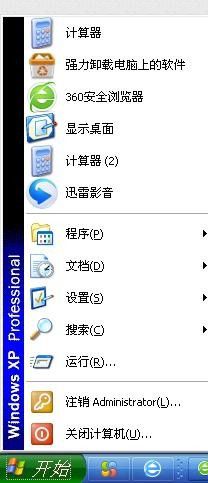
3.设置右侧菜单栏里,点击控制面板。
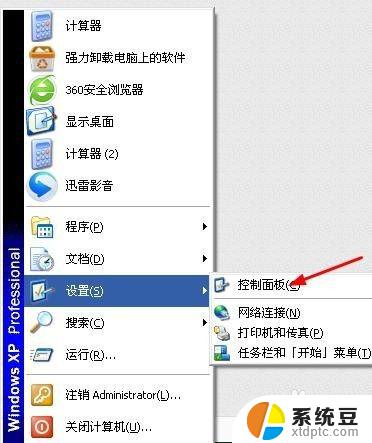
4.打开控制面板后,双击声音和音频设备。
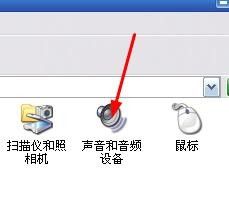
5.在弹出来的窗口上,拖动音量条调节电脑音量,然后点击确定就可以了。
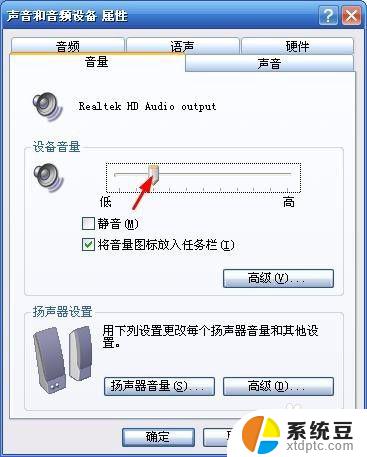
6.第二种方法,双击电脑右下角音量图片。

7.在弹出来的窗口上,拖动主音量的音量条调节电脑音量。调节好后点击主音量界面右上角的关闭按钮就可以了。
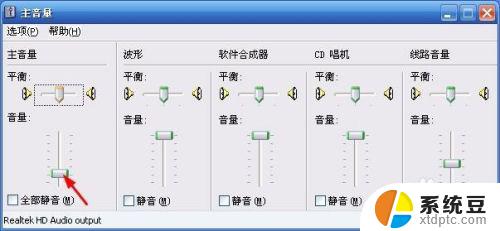
以上是关于如何调节电脑音量的全部内容,如果您遇到了同样的问题,可以按照本文的方法进行解决。
电脑调音量怎么调 电脑音量调节器的使用方法相关教程
- 电脑调节音量 电脑音量调节快捷键
- 触摸的蓝牙耳机怎么调节音量 触摸蓝牙耳机音量调节方法
- wps演示音量调节 wps演示音量调节方法
- i12蓝牙耳机怎样调节音量 i12蓝牙耳机音量大小调节方法
- 耳机怎样调音量 蓝牙耳机音量调大调小的方法
- 电脑音量控制快捷键 电脑上通过快捷键盘调整音量的方法
- airpods三代音量怎么调节 如何在AirPods3上调节音量
- 怎么调电脑麦克风的声音 电脑麦克风声音调节方法
- 怎么调闹钟的声音 iPhone手机调闹钟音量的设置方法
- a10蓝牙耳机怎么用耳机调音量 触摸蓝牙耳机音量调节方法
- 美版iphone12pro和国版有什么区别 iphone12pro美版和国行的配置差异
- 怎么关闭百度的无痕浏览 取消百度浏览器无痕浏览的方法
- 查询连接的wifi密码 电脑上查看WIFI密码步骤
- qq输入法符号怎么打 QQ拼音输入法如何打出颜文字
- 电脑屏幕如何锁屏快捷键 电脑锁屏的快捷键是什么
- 打印机脱机如何解决 打印机脱机显示怎么办
电脑教程推荐